In de beeldbewerking speelt de exacte kleurgetrouweheid een cruciale rol, vooral als je met meerdere opnamen werkt die onder verschillende lichtomstandigheden zijn gemaakt. De Farbaufnehmer in Camera Raw stelt je in staat om precisie kleurwaarden te meten en je kleuren aan te passen aan de hand van deze waarden. In deze handleiding laat ik je zien hoe je de Farbaufnehmer effectief kunt gebruiken om je beeldbewerking te optimaliseren.
Belangrijkste inzichten
- De Farbaufnehmer is een handig hulpmiddel voor kleurmeting en -aanpassing.
- Je kunt RGB-waarden van kleuren afleiden om consistente resultaten in je beelden te behalen.
- Met de Farbaufnehmer kun je specifiek de kleurtemperatuur en tint aanpassen om de beeldkwaliteit te verhogen.
- Door de waarden te combineren, kun je precieze kleurcorrecties uitvoeren.
Wat is de Farbaufnehmer en waar vind je hem?
De Farbaufnehmer is een hulpmiddel binnen de Camera Raw-interface en bevindt zich aan het einde van de werkbalk. Hij ziet eruit als een pipet of een kruis en is een belangrijk instrument om de respectieve RGB-waarde van een kleur vast te stellen.

RGB-waarden meten
Kies de Farbaufnehmer en klik vervolgens op een kleur in je afbeelding. Bijvoorbeeld, je kunt op een rood object klikken. Na het klikken krijg je de RGB-waarde te zien, zoals 269, 64, 0. Dit geeft je een nauwkeurige waarde die je kunt gebruiken voor de verdere bewerking.
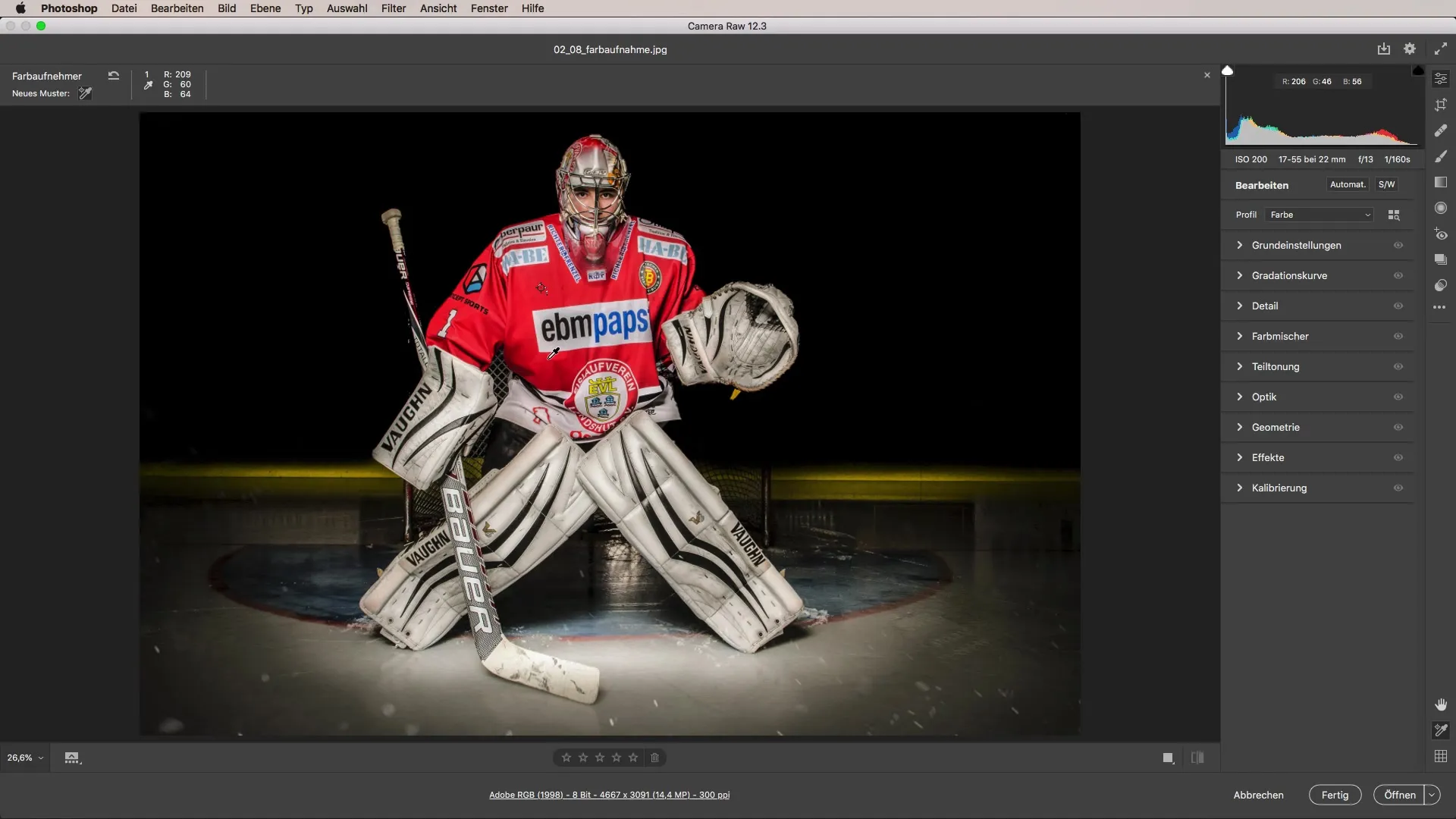
Als je meerdere afbeeldingen hebt gemaakt en merkt dat de belichting of kleurtemperatuur in elke afbeelding verschillend was, kan de Farbaufnehmer je helpen deze verschillen te nivelleren.
Kleuren aanpassen
Nadat je de RGB-waarden hebt vastgesteld, kun je deze waarden in Photoshop gebruiken om gerichte kleurcorrecties uit te voeren. Gebruik de penseel in de modus "Kleur" om de kleur over de gebieden te schilderen die aangepast moeten worden. Op deze manier kun je identieke kleuren in je afbeelding brengen, zonder te veel tijd te besteden aan bewerkelijke retouchering.
Witbalans preciseren
Een ander toepassingsscenario van de Farbaufnehmer is wanneer je een bepaalde kleur zoals een witte ijsvloer wilt aanpassen. Klik op het oppervlak en krijg de RGB-waarde, bijvoorbeeld 223, 221, 215. Als je de kleur richting wit wilt verschuiven, kun je dit doen door de witbalansregelaar te gebruiken.
Plaats de pipet dicht bij een neutraal witpunt in de afbeelding om te zien hoe de witbalans verandert. De waarden kunnen dan veranderen, wat je helpt om een nauwkeurigere tint te bereiken.
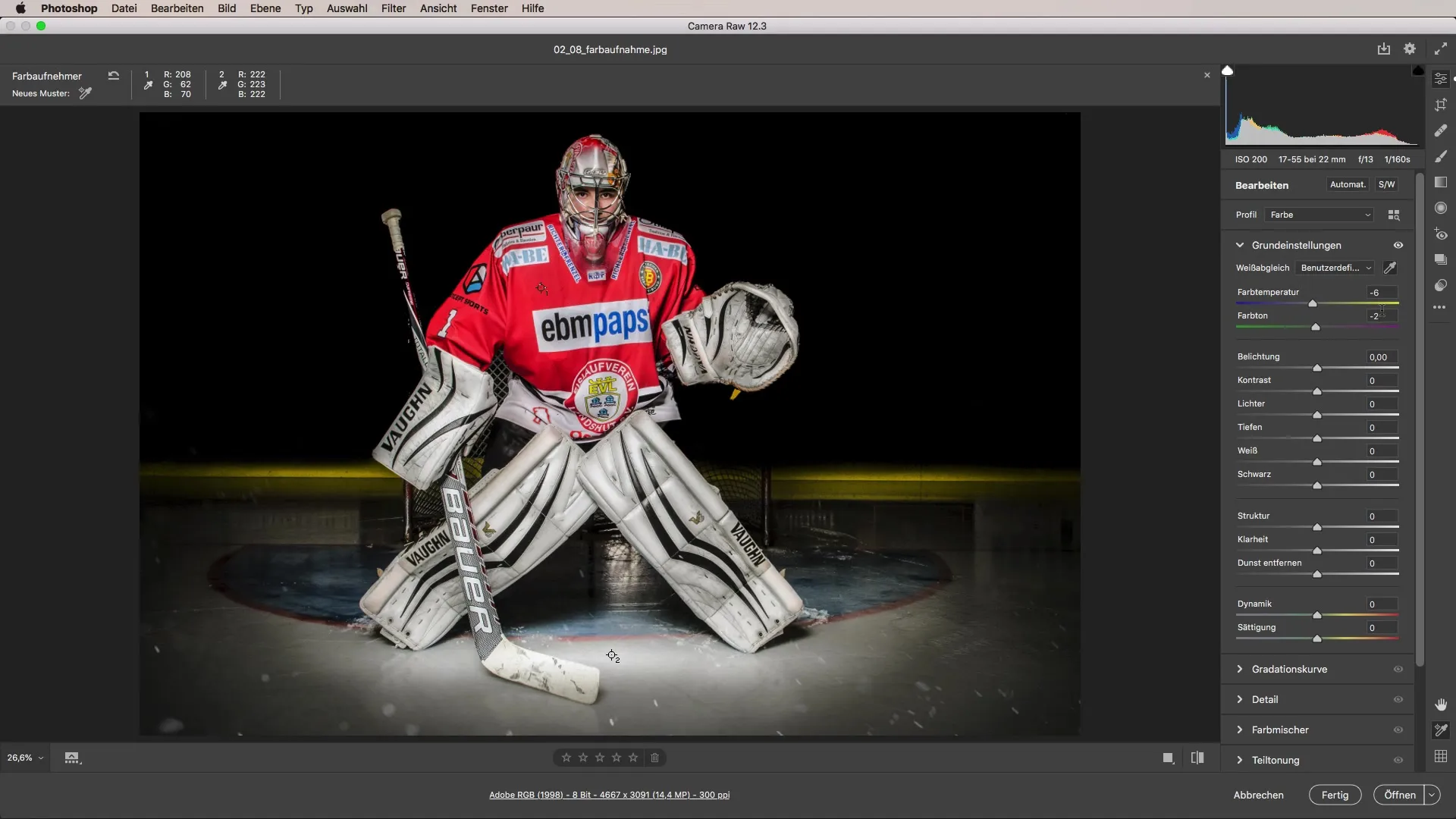
Veranderingen volgen en aanpassingen doen
Als je de witbalans hebt aangepast, kun je de waarden opnieuw controleren met de Farbaufnehmer. Dit maakt duidelijk of de aanpassingen succesvol waren. Als de nieuwe waarde 219, 219, 219 is, kun je verdere aanpassingen maken om een puur wit te bereiken.
Verplaats de schuifregelaar voor de kleurtemperatuur en de tint en meet de waarden verder. Het is belangrijk op te merken dat je indien nodig ook de belichting moet aanpassen om de helderheid te optimaliseren.
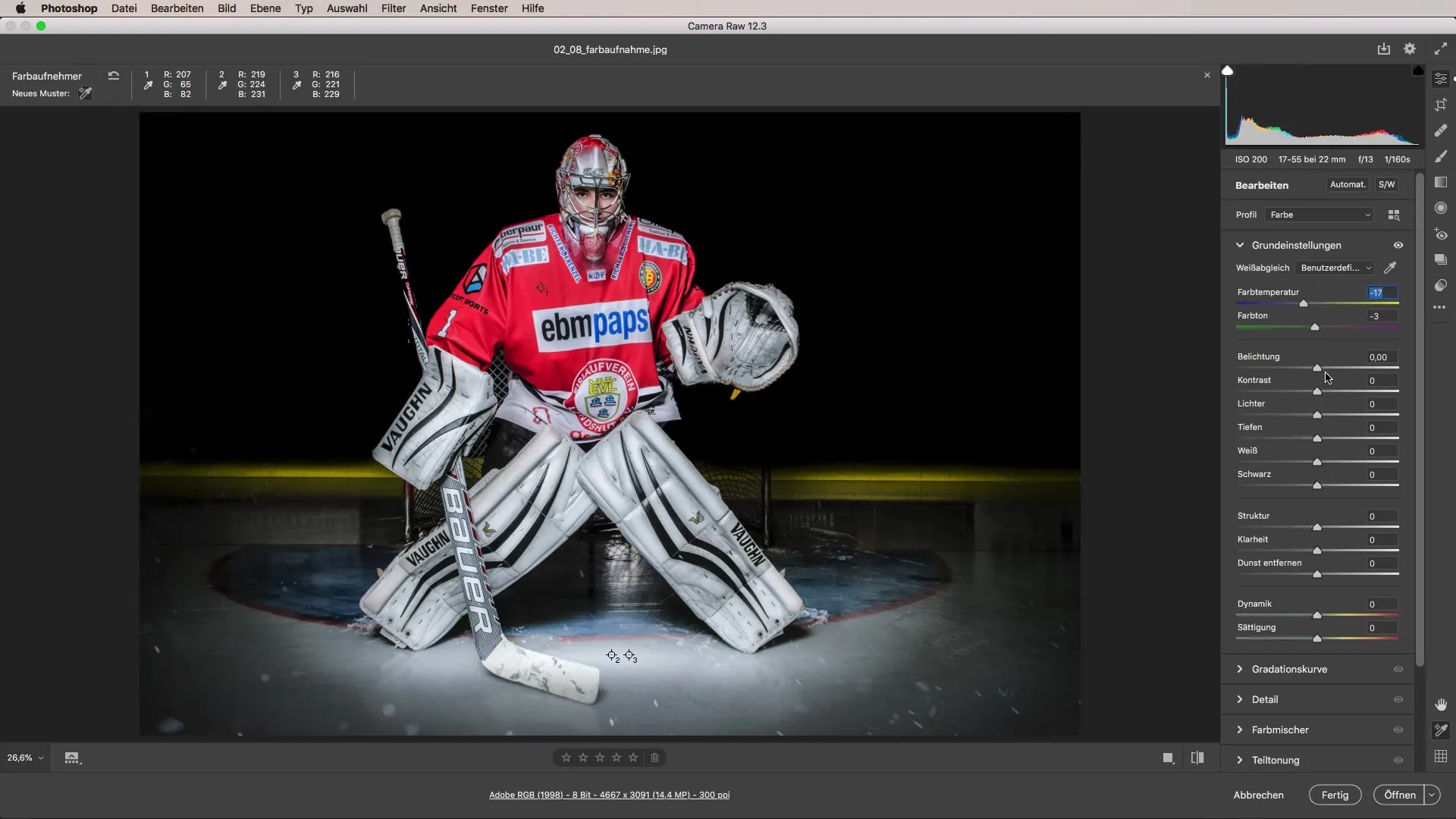
Conclusie
Het gebruik van de Farbaufnehmer in Camera Raw is een efficiënte manier om kleurwaarden te meten en gerichte aanpassingen te doen. Of je nu verschillende verlichtingssituaties wilt harmoniseren of de kleuren nauwkeurig wilt afstemmen – met de Farbaufnehmer heb je een veelzijdig hulpmiddel bij de hand om je fotografie naar een hoger niveau te tillen. Experimenteer met de verschillende functies en haal indrukwekkende resultaten uit je beelden.
Samenvatting - Farbaufnehmer in Camera Raw: Stap-voor-stap handleiding voor kleurcorrectie
Deze handleiding laat zien hoe je de Farbaufnehmer in Camera Raw kunt gebruiken voor perfecte kleurcorrecties. Meten, aanpassen en het gewenste resultaat behalen – met deze stappen beheers je de kleurcorrectie.
Veelgestelde vragen
Wat is de Farbaufnehmer?De Farbaufnehmer is een hulpmiddel in Camera Raw waarmee je RGB-waarden van kleuren kunt meten en aanpassen.
Hoe kan ik de Farbaufnehmer gebruiken?Kies het hulpmiddel en klik op een kleur in de afbeelding om de RGB-waarde vast te stellen.
Hoe kan ik kleurwaarden aanpassen?Gebruik de RGB-waarden in Photoshop en de penseelmodus "Kleur" om gerichte aanpassingen te doen.
Wat is de witbalans?De witbalans helpt je om een neutraal wit te bereiken door de kleurtemperatuur en tint aan te passen.
Hoe verbeter ik de helderheid van mijn afbeelding?Pas indien nodig de belichting aan om de helderheid te optimaliseren. Experimenteer met de schuifregelaars voor de kleurtemperatuur en tint om het gewenste resultaat te bereiken.


